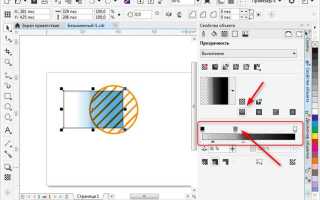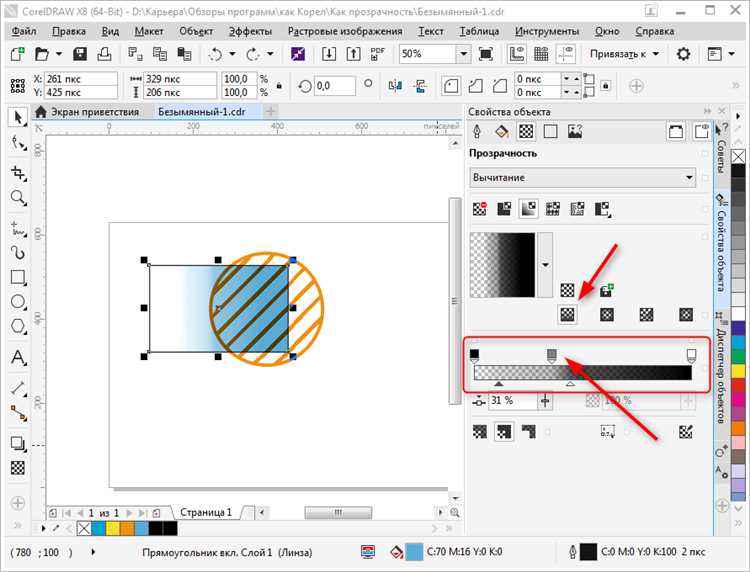
Для добавления изображения в CorelDRAW используйте меню Файл → Импорт или сочетание клавиш Ctrl+I. В появившемся окне выберите нужный файл в формате JPG, PNG, BMP, TIFF или AI. CorelDRAW поддерживает большинство популярных графических форматов без необходимости конвертации.
После выбора файла курсор превратится в миниатюру импортируемого изображения. Кликните в рабочей области, чтобы вставить изображение в исходном размере, либо выполните клик и протащите мышь для масштабирования сразу при вставке.
Для точного позиционирования и изменения размера изображения используйте панель свойств в верхней части экрана. Здесь можно задать координаты, размеры, а также применить поворот или зеркальное отображение. После вставки изображение становится объектом CorelDRAW и готово к редактированию и интеграции в проект.
Выбор подходящего формата изображения для CorelDRAW
Растровые изображения вставляются преимущественно в форматах PNG, JPEG и TIFF. PNG предпочтителен при необходимости прозрачного фона и сохранения высокого качества с минимальной потерей. JPEG подходит для фотографий и изображений с большим количеством цветов, но сжатие приводит к потере деталей, что негативно сказывается на точности векторизации. TIFF используется для профессиональной печати благодаря поддержке цветовых моделей CMYK и сохранению качества без сжатия.
Важно учитывать разрешение растровых изображений: для печати минимальное значение – 300 dpi, для экрана достаточно 72 dpi. Форматы BMP и GIF поддерживаются CorelDRAW, но не рекомендуются из-за больших размеров файлов и ограничений по цветам соответственно.
Выбор формата должен базироваться на конечной цели: редактирование – CDR или AI, печать – TIFF или PNG с высоким разрешением, публикация в интернете – оптимизированный PNG или SVG.
Импорт изображения через меню «Файл» в CorelDRAW

Чтобы добавить изображение в документ CorelDRAW, откройте меню «Файл» и выберите пункт «Импорт…» (или нажмите Ctrl+I).
В появившемся окне проводника укажите путь к нужному файлу. CorelDRAW поддерживает форматы: JPEG, PNG, BMP, TIFF, GIF, PDF и другие.
Выделите файл и нажмите «Импорт». После этого курсор изменится на иконку импорта. Кликните или протяните область в рабочем пространстве, чтобы задать размеры и расположение изображения.
Для точного позиционирования используйте свойства объекта, доступные в панели «Объект» – там можно задать координаты и размеры вручную.
При необходимости изображения с прозрачным фоном выбирайте форматы PNG или TIFF с альфа-каналом. CorelDRAW корректно отобразит прозрачные области без дополнительной обработки.
После импорта изображение автоматически помещается в текущий слой. Для упрощения работы можно разблокировать слой или перенести объект на другой слой через панель «Объекты».
Вставка изображения методом Drag & Drop
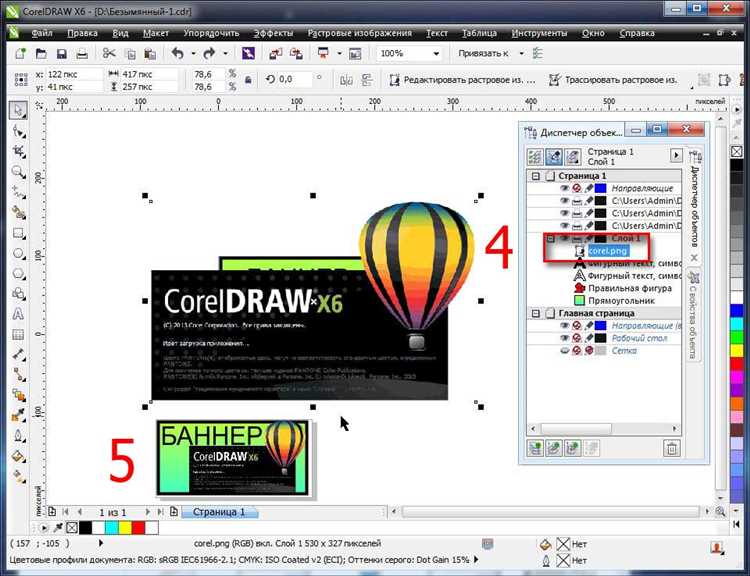
Для вставки изображения методом Drag & Drop откройте проводник Windows и найдите нужный файл. В CorelDRAW предварительно создайте или откройте документ, куда планируете добавить изображение.
Зажмите левую кнопку мыши на файле в проводнике и перетащите его в рабочую область CorelDRAW. Отпустите кнопку мыши в нужном месте страницы. Изображение автоматически вставится в виде отдельного объекта.
Обратите внимание, что при перетаскивании форматы JPEG, PNG, BMP и TIFF поддерживаются без ограничений. Векторные форматы, например SVG, также корректно импортируются, но для корректного редактирования рекомендуется использовать функцию «Импорт».
После вставки объект можно масштабировать и перемещать с помощью маркеров трансформации. Для сохранения пропорций удерживайте клавишу Shift при изменении размера.
Если изображение вставляется не в том разрешении или качестве, проверьте настройки экспорта исходного файла и повторите Drag & Drop. Этот метод сохраняет исходное разрешение без дополнительной конвертации.
Для точного позиционирования используйте панели координат и направляющие CorelDRAW, активируемые через меню «Вид» → «Направляющие». Это поможет избежать смещений при размещении.
Настройка размеров и пропорций вставленного изображения
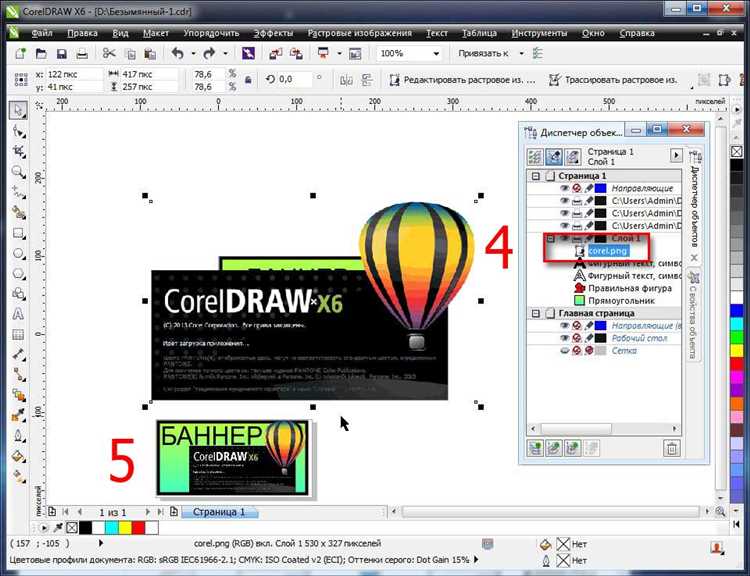
После вставки изображения в CorelDRAW выделите объект с помощью инструмента «Выделение» (стрелка). Для точного изменения размеров используйте поля ширины и высоты на панели свойств в верхней части окна. Значения вводите в пикселях, миллиметрах или дюймах – в зависимости от выбранной единицы измерения документа.
Для сохранения пропорций удерживайте клавишу Shift при растягивании изображения с помощью угловых маркеров. Альтернативно можно включить замок пропорций на панели свойств – это автоматически синхронизирует ширину и высоту.
Если требуется изменить размер без сохранения пропорций, отключите замок и задайте новые значения вручную. При этом изображение может искажаться, что нежелательно для фотографий, но допустимо для некоторых графических элементов.
Чтобы задать точный масштаб, используйте поле масштаба (%) на панели свойств. Введите одинаковое значение по горизонтали и вертикали для равномерного увеличения или уменьшения.
Для более точной подгонки под макет рекомендуется включить сетку и привязку. Активируйте вид → сетка и вид → привязка к объектам через главное меню. Это поможет разместить изображение с точностью до пикселя и избежать искажений при масштабировании.
Использование функции обтравки и кадрирования изображения

В CorelDRAW обтравка и кадрирование изображений выполняются с помощью инструмента «Обтравочная маска» и функции обрезки по контуру. Это позволяет выделить нужную часть изображения, скрыть лишнее и создать точную композицию.
- Выделите изображение, которое нужно обрезать.
- Создайте объект, который будет служить контуром обрезки. Обычно это прямоугольник, эллипс или любой векторный контур, расположенный поверх изображения.
- Выделите сначала изображение, затем удерживая Shift, выделите контур.
- На панели инструментов выберите Обтравочная маска (Object > PowerClip > Place Inside Frame) или нажмите правой кнопкой мыши и выберите соответствующий пункт.
- Изображение автоматически обрежется по форме контура, при этом остаётся возможность изменить рамку, кликнув правой кнопкой по объекту и выбрав Редактировать содержимое.
- Для кадрирования без использования обтравочной маски используйте инструмент Кадрирование (Crop Tool) на панели слева. Активируйте его, затем выделите область для сохранения, после чего нажмите Enter для обрезки.
Рекомендации для точной работы с обтравкой и кадрированием:
- Перед применением маски убедитесь, что контур замкнут и не содержит разрывов.
- Используйте узлы для точной корректировки формы обтравочной маски.
- Для многослойных проектов применяйте обтравочные маски, чтобы сохранить структуру и возможность редактирования.
- Кадрирование с помощью Crop Tool необратимо, рекомендуется работать на копии изображения.
Сохранение проекта с добавленным изображением
После вставки изображения в CorelDRAW необходимо сохранить проект в формате, который сохраняет все элементы и их свойства. Для этого выберите меню «Файл» → «Сохранить как» и укажите формат CDR – нативный формат CorelDRAW, обеспечивающий сохранность слоёв, векторных объектов и встроенных растровых изображений.
При сохранении важно не использовать команду «Сохранить копию», так как она может не сохранять последние изменения и связи с импортированными файлами. Если вставленное изображение связано с внешним файлом (а не встроено), рекомендуется активировать опцию «Встраивание растрового изображения» в диалоговом окне импорта, чтобы избежать проблем с потерей ссылки при переносе проекта на другой компьютер.
Рекомендуется периодически создавать резервные копии проекта, сохраняя файл с разными версиями, например, project_v1.cdr, project_v2.cdr. Это позволит избежать потери данных при случайных ошибках или сбоях.
Для экспорта готового файла с изображением в универсальные форматы используйте «Файл» → «Экспорт». Формат PDF сохраняет качество и все элементы, подходит для дальнейшей печати или передачи заказчику. При экспорте убедитесь, что опция «Встраивание растровых изображений» включена, чтобы изображение не было ссылкой на внешний файл.
Вопрос-ответ:
Как вставить изображение в CorelDRAW, если оно находится на моём компьютере?
Для добавления изображения с компьютера откройте CorelDRAW и выберите в меню пункт «Файл» — «Импорт». В появившемся окне найдите нужный файл на диске, выделите его и нажмите «Импорт». Затем кликните мышью в рабочем пространстве, чтобы разместить изображение, или перетащите для изменения размера.
Можно ли изменить размер вставленного изображения без потери качества в CorelDRAW?
При изменении размера растрового изображения в CorelDRAW качество может ухудшаться, так как это зависит от исходного разрешения. Чтобы минимизировать потерю качества, лучше использовать изображения с высоким разрешением изначально. Для масштабирования выделите объект и тяните за угловые маркеры, удерживая клавишу Shift для сохранения пропорций.
Как вставить несколько изображений одновременно в CorelDRAW?
Для вставки нескольких файлов одновременно воспользуйтесь командой «Импорт». В открывшемся окне выберите все нужные изображения, удерживая клавишу Ctrl или Shift, и нажмите «Импорт». После этого вы сможете разместить каждый файл по отдельности в рабочей области программы.
Можно ли вставлять изображения напрямую из интернета в CorelDRAW?
В CorelDRAW нельзя напрямую вставить изображение из интернета. Для этого сначала сохраните картинку на свой компьютер, нажав правой кнопкой мыши и выбрав «Сохранить как». После этого откройте CorelDRAW и импортируйте файл обычным способом через меню «Файл» — «Импорт».
Как убрать фон у вставленного изображения в CorelDRAW?
Удаление фона можно выполнить с помощью инструмента «Трассировка растрового изображения». Выделите вставленное изображение, перейдите в меню «Растровая трассировка» и выберите подходящий режим, например, «Быстрая» или «Подробная». После трассировки получится векторный объект, у которого можно удалить нежелательный фон с помощью инструментов выделения и удаления узлов.
Как вставить изображение в CorelDRAW, если файл находится на моём компьютере?
Чтобы добавить изображение, сначала откройте CorelDRAW и создайте новый документ или откройте существующий. Затем выберите в меню «Файл» пункт «Импорт». В открывшемся окне найдите нужный файл на вашем компьютере и нажмите «Импортировать». После этого курсор изменится, и вы сможете кликнуть в рабочей области, чтобы разместить картинку. При необходимости изображение можно масштабировать или перемещать.
Можно ли вставить изображение в CorelDRAW из интернета, и как это сделать правильно?
Прямой вставки изображения из интернета в CorelDRAW нет, но можно сохранить картинку на компьютер, а потом импортировать. Для этого кликните правой кнопкой мыши по изображению в браузере, выберите «Сохранить как» и сохраните файл в удобное место. После этого откройте CorelDRAW, воспользуйтесь командой «Импорт» и выберите сохранённый файл. Такой способ позволит работать с картинкой в нужном формате и качестве.